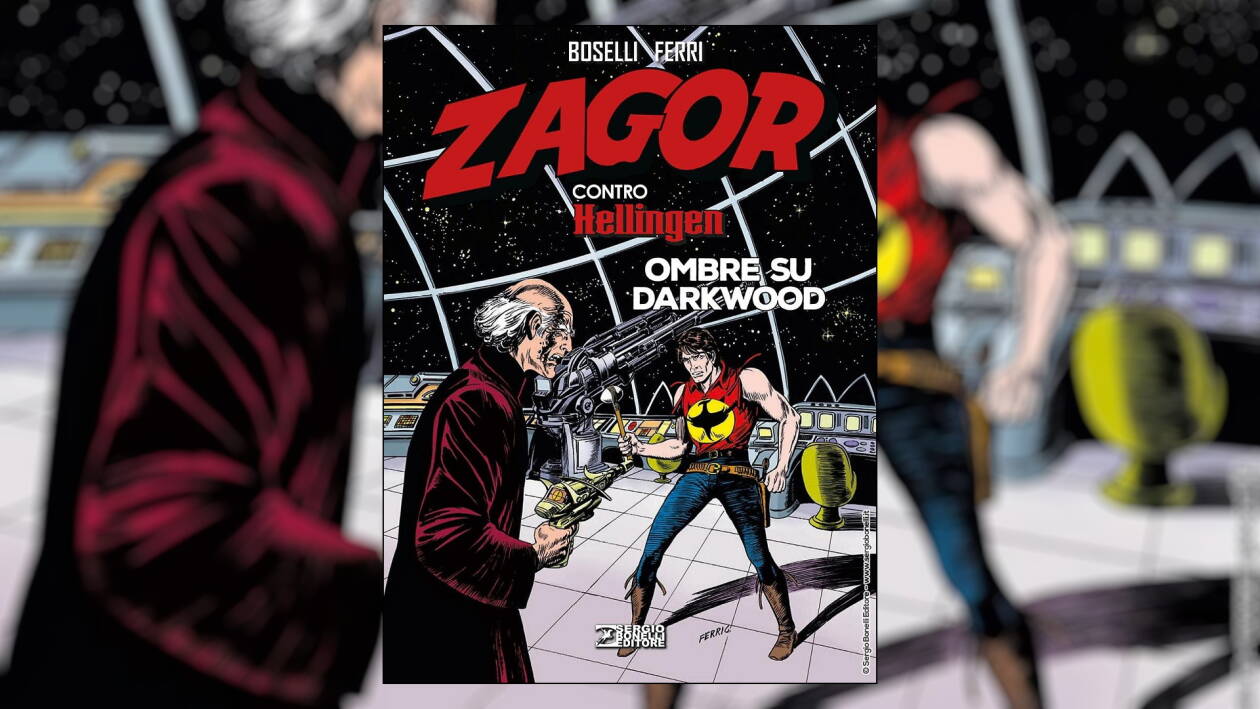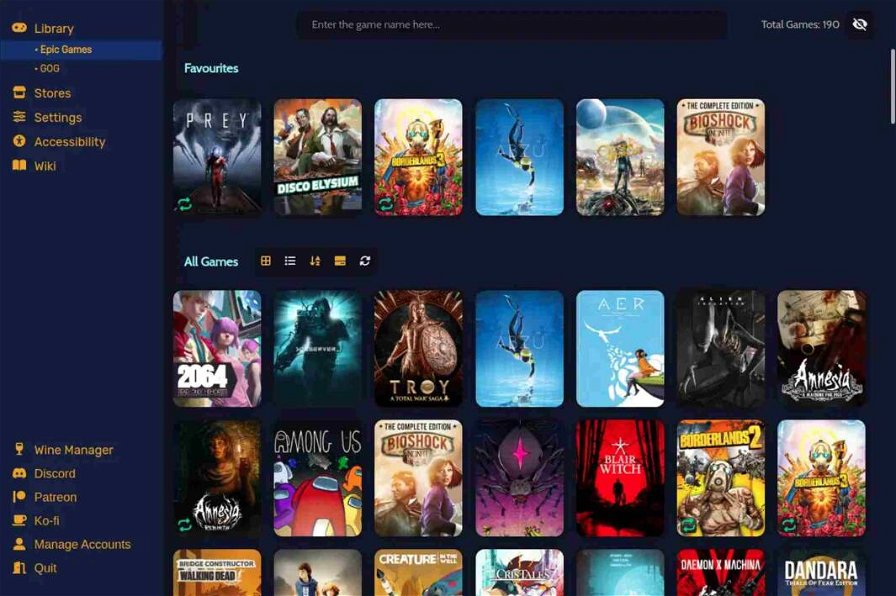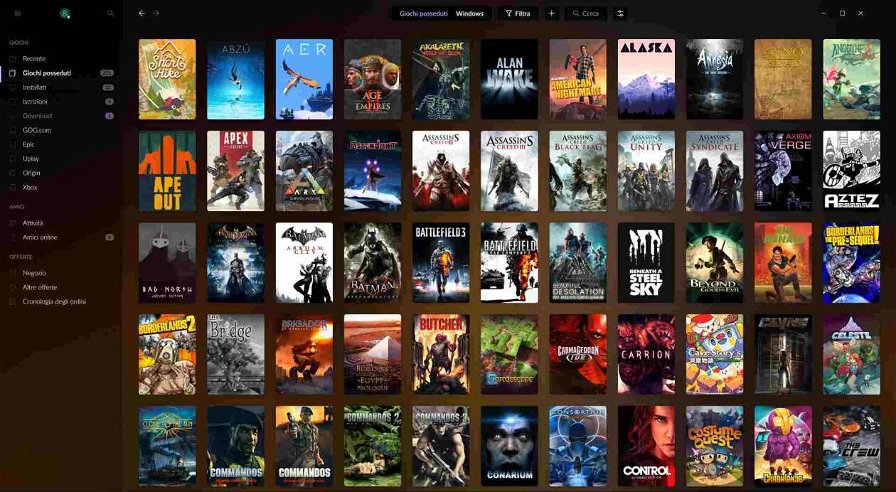Nata una volta come punto di riferimento totale per chiunque fosse interessato ai videogiochi retrò (good old non a caso), GOG al giorno d'oggi è un mercato videoludico molto interessante, dove è possibile trovare titoli esclusivi o produzioni indipendenti di qualità. L'azienda, sussidiata da CD Projekt Red, nel corso degli anni ha portato avanti tutto un percorso di qualità e giochi senza DRM, appartenenti alle epoche più disparate: titoli perfetti per essere giocati su Steam Deck. Discorso molto simile si può fare per Epic Games: l'azienda di Tim Sweeney, infatti, dopo il successo mastodontico del suo battle royale Fortnite ha deciso di sfidare Valve proponendo un proprio marketplace, anch'esso in qualche modo compatibile con Steam Deck.
La nuova consolina portatile di Valve (o il microcomputer con controller integrati, se vogliamo essere pignoli sulle definizioni) è veramente una macchina interessante ed ha tutte le caratteristiche necessarie a rendere felici gli appassionati di vecchi videogiochi. La natura open ended della piattaforma creata da Valve permette agli appassionanti di installare su Steam Deck videogiochi provenienti anche da negozi diversi, GOG ed Epic Games Launcher compresi.
Abbiamo una guida che ti può aiutare ad installare i giochi non di Steam, se è di tuo interesse.
Andiamo a vedere, all'interno di quest articolo, come fare per installare i giochi di GOG su Steam Deck per poterci poi giocare in completa mobilità.
Come installare i giochi di GOG ed Epic su Steam Deck usando Heroic Games Launcher
Un appunto preliminare: è possibile installare i giochi di GOG (o di altri launcher) soltanto sulla memoria interna di Steam Deck, senza poter accedere allo spazio di eventuali schede microSD o di unità di archiviazione esterne.
Questo significa che è buona norma assicurarsi di avere spazio sufficiente sul proprio SSD eMMC/Nvme prima di passare all'installazione dei giochi.
In questo caso specifico per poter installare i giochi di GOG/Epic Games Launcher tranquillamente su Steam Deck ci faremo aiutare da Heroic, un particolare Launcher di terze parti disponibile gratuitamente da Flathub (un app store di terze parti) compatibile con Flatpak.
Heroic Games Launcher è utilizzabile anche da PC ed è versatile il giusto da accontentare anche chi vuole trasferire manualmente i file da computer a Deck.
Vediamo insieme cosa bisogna fare per poter installare i giochi di GOG su Steam Deck
- Per prima cosa bisogna attivare la modalità desktop di Steam Deck
- Premiamo il pulsante STEAM sul lato sinistro della console
- Dal menu a tendina aperto raggiungiamo la voce on/off
- Da qui selezioniamo la voce Passa a modalità desktop; in alternativa teniamo premuto il pulsante di accensione di Steam Deck e selezioniamo tra le voci Passa a modalità desktop per fare prima.
- Facciamo clic sull'applicazione Esplora sul desktop; se non la troviamo cerchiamola nella barra delle applicazioni o nella lista di tutte le applicazioni disponibili, sotto la categoria sistema
- Aperta l'applicazione Esplora scriviamo sulla barra di ricerca (disponibile in alto a sinistra) la stringa di testo: Heroic Games Launcher
- Nell'elenco di risultati cerchiamo la voce Heroic Games Launcher e facciamo clic sul piccolo pulsante installa presente a schermo.
A questo punto avremo installato Heroic Games Launcher (e di conseguenza un modo semplice per poter accedere ai giochi degli altri launcher) all'interno di Steam Deck.Anzi, ad essere precisi, all'interno della modalità desktop di Steam Deck; per il massimo della comodità è necessario poter accedere a questo particolare launcher anche dalla modalità portatile della piattaforma.
Come fare per giocare ai giochi di GOG/Epic Games Launcher dalla modalità portatile di Steam Deck
Per poter utilizzare Heroic Games Launcher all'interno della modalità portatile di Steam Deck è necessario associare dire al sistema operativo di considerare l'applicazione come un gioco non di Steam.Chi utilizza il launcher di Valve su PC, infatti, saprà sicuramente che esiste una procedura per importare all'interno della libreria i titoli che non si possiedono su Steam, così da utilizzare i driver del gamepad o altre funzioni a proprio vantaggio.
In questo caso basta fare la stessa cosa indicando il launcher come un gioco.
Avendo sempre l'accortezza di avere la Steam Deck in modalità desktop bisogna seguire questo procedimento:
- Apriamo Steam cliccando sull'apposita icona
- Facciamo clic sulla voce giochi nella barra dei menu, nella parte alta dello schermo
- Dal menu a tendina facciamo clic su aggiungi gioco non di Steam
- A schermo apparirà una finestra con un lungo elenco di applicazioni ed i loro rispettivi percorsi; cerchiamo tra questi l'Heroic Games Launcher
- Spuntiamo il quadratino di fianco al nome dell'applicazione e poi facciamo clic su aggiungi i programmi scelti
A questo punto potremo riavviare Steam Deck in modalità portatile; navighiamo tra le categorie fino a trovare la voce "Giochi non di Steam".Sarà proprio li che troveremo il programma Heroic Games Launcher, pur senza icona e descrizione.Una volta aperto il launcher potremo utilizzarlo per installare qualsiasi titolo di GOG/Epic Games Launcher tra quelli presenti nella libreria del proprio account.
L'unico problema noto di Heroic Games Launcher è il suo non avere alcun database con, registrate, le incompatibilità dei vari videogiochi.Per Epic Games Launcher la cosa non è un problema, la stragrande maggioranza dei titoli proposti è recente per mentre per GOG il discorsi fa più complesso.I videogiochi più anzianotti difficilmente prevedevano l'utilizzo di un joypad come sistema di controllo e a meno di collegare mouse e tastiera allo Steam Deck (cosa che, fortunatamente, è possibile) si rischia non poter giocare a molte cose.